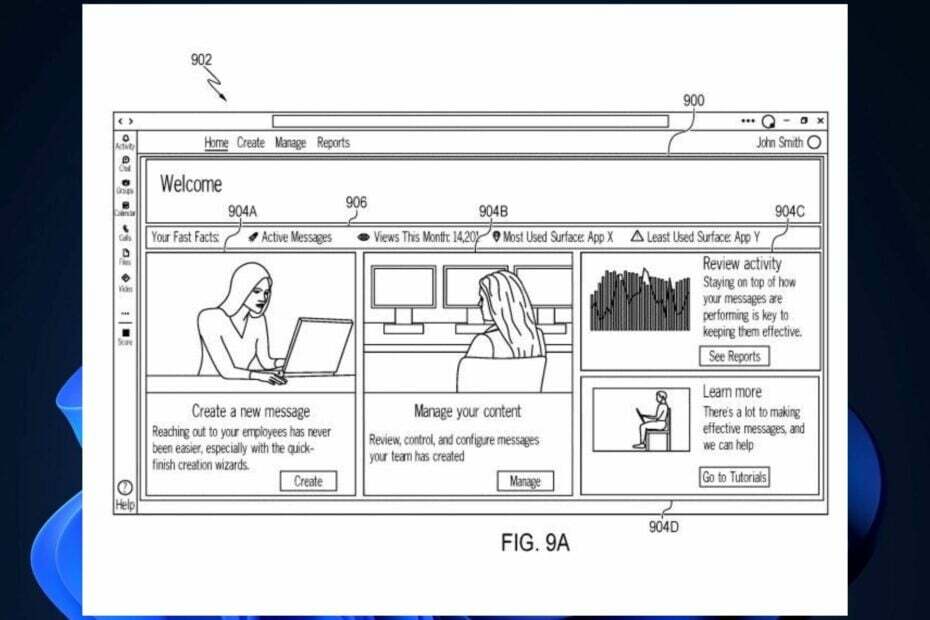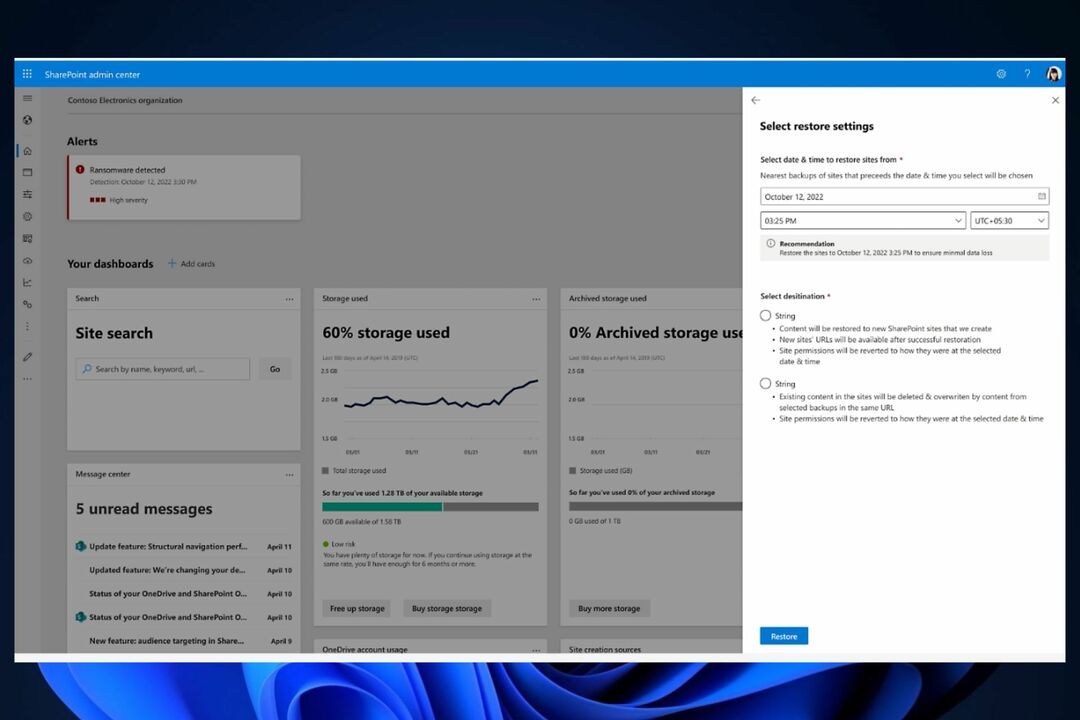- Мицрософт је представио аутоматизоване машинске прегледе како би открио злонамерно прикупљање приватних података.
- Да бисте деблокирали или потврдили „пецање“ у Мицрософт Формс-у, погледајте смернице детаљно описане у наставку.
- Да бисте пронашли још корисних савета и трикова, немојте се устручавати да ово боље погледате Одељак Мицрософт 365.
- Такође је потребна секунда да бисте обележили наш Центар за безбедност и приватност. Требаће вам касније.
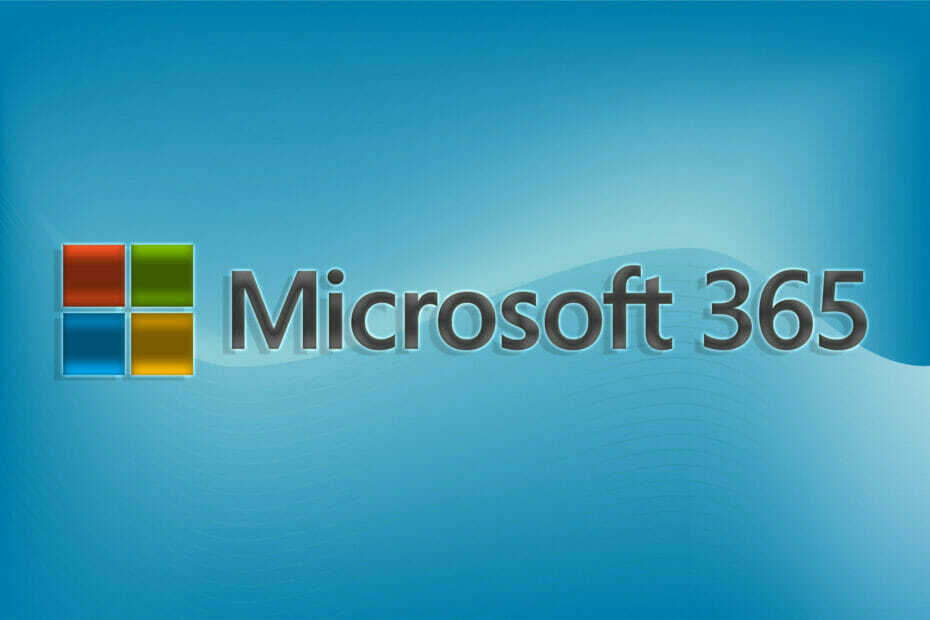
Глобални и безбедносни администратори сада могу уживати у новој функцији за преглед пхисхинг покушаја Мицрософт Формс-а у Мицрософт 365.
Да будем прецизнији, Мицрософт увео аутоматизоване машинске прегледе да би открио злонамерно прикупљање приватних података у обрасцима и спречио их да прикупљају одговоре.
Стога је Мицрософт Формс ваша прилика да са лакоћом прикупљате податке и доносите надахнутије одлуке, без бр пхисхинг претње због којих треба бринути. То је оно што Мицрософт открива:
Ако сте глобални и / или безбедносни администратор, свакодневно вам шаљемо обавештења о било ком облику креираном у вашем станару који је откривен и блокиран због потенцијалног „пецања“
Како могу да деблокирам или потврдим пхисхинг у Мицрософт Формс?
- Прво, пријавите се у центар за администраторе Мицрософт 365.
- Пронађите пут до центра за поруке. Док сте тамо, потражите обавештење које каже Спречити / поправити: Мицрософт облици откривају потенцијални пхисхинг.
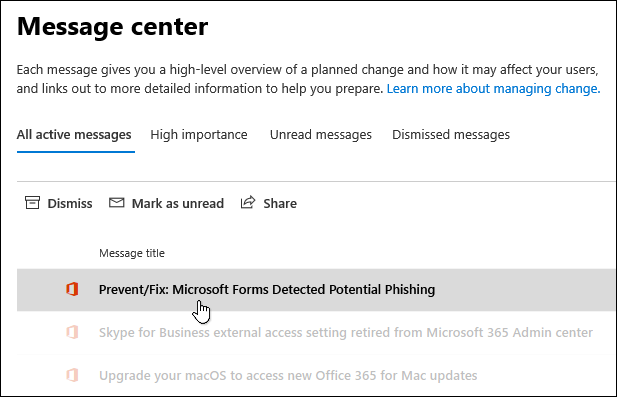
- Ако не можете да пронађете ово обавештење у Све активне поруке таб / поглед, потражите га у Одбачене поруке таб / виев уместо тога.
- Следеће можете кликнути на Образац УРЛ за преглед администратора везу у обавештењу за преглед блокираних образаца.
- За сваки поједини образац који прегледате, слободно одаберите Деблокирај опција ако не верујете да образац има злонамерну намеру или Потврдите „пецање“ ако сумњате у супротно.
Као што видите, као ИТ администратор са лакоћом можете испитати све обрасце означене као покушаји „пецања“. Штавише, ако желите да уредите или избришете блокирани садржај, можете генерисати страницу коауторства.
То је ваша шанса да управљате обрасцем као коаутор, па једноставно кликните на Отворите страницу коауторства линк који се налази у порукама изнад обрасца који прегледавате.
Шта мислите о овој новој функцији која вам омогућава да управљате сваким обрасцем и деблокирате га ако верујете да не служи злонамерно? Јавите нам свој одговор у доњем делу коментара.